다운로드하는 동안 iOS 18/17/16 업데이트를 중지하는 2 가지 방법
새로운 iOS 13/12가 출시 된 이후 많은 사용자가 iOS 업데이트를 시도하고 있습니다. 당신이 그들 중 하나 일 가능성이 있습니다! 그러나 iOS의 새 버전에 동의하지 않으면 사용하던 이전 버전으로 되 돌리는 것이 좋습니다. 원하지 않는 경우 언제든지 업데이트 프로세스를 중지 할 수 있습니다. 업데이트가 이미 완료된 경우 iOS 11로 되돌 리거나 프로세스 중에 마음이 바뀐 경우 다운로드 한 펌웨어를 삭제하여 절차를 중단하십시오. 따라서iOS 15/14/13/12 업데이트 취소 방법, 절차는 다음과 같습니다.
1 부 : 다운로드하는 동안 iOS 18/17/16 업데이트를 취소하는 방법
충분한 저장 공간이 있는지 확인하지 않고 iOS 업데이트를 시작하거나 백업을 잊은 경우 해당 파일을 보호하기 위해 중간에 절차를 취소해야합니다. 그러나 중간에 그러한 절차를 취소하는 것은 그리 쉬운 일이 아닙니다. 제대로하고 있는지 확인해야합니다. 그렇다면 다운로드하는 동안 iOS 13/12 업데이트를 취소하는 방법은 무엇입니까? 절차는 다음과 같습니다.
1 단계 : 다운로드 한 iOS 18/17/16 7 펌웨어 삭제
앞서 말했듯이 OS를 변경하는 것은 항상 매우 어려운 결정입니다. 많은 사람들이 정확한 절차를 모르거나 어떤 준비도하지 않고 그것을 시도하고 결국 끔찍한 결과에 직면합니다.
기본적으로 이러한 상황에서는 장치를 보호하기 위해 업데이트를 모두 중지하는 것이 가장 좋습니다. 하지만이를 위해서는 iOS 12 업데이트를 중지하는 방법을 알아야합니다.
1. iPhone으로 이동하여 설정으로 이동합니다.
2. "소프트웨어 업데이트"라는 옵션을 찾아 상태를 확인합니다. 3 단계 : 이제 탭
3. 소프트웨어 다운로드가 완료된 후 "나중에"를 눌러 업데이트를 연기하십시오.
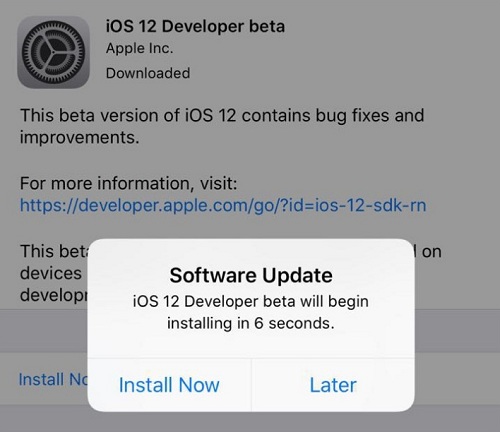
4. 이제 설정으로 다시 이동합니다
5. 이제 "일반"을 통해 "iPhone 저장소"를 열어야합니다. 이전 버전의 iOS에서는 "저장소 및 iCloud 사용"이라고합니다.
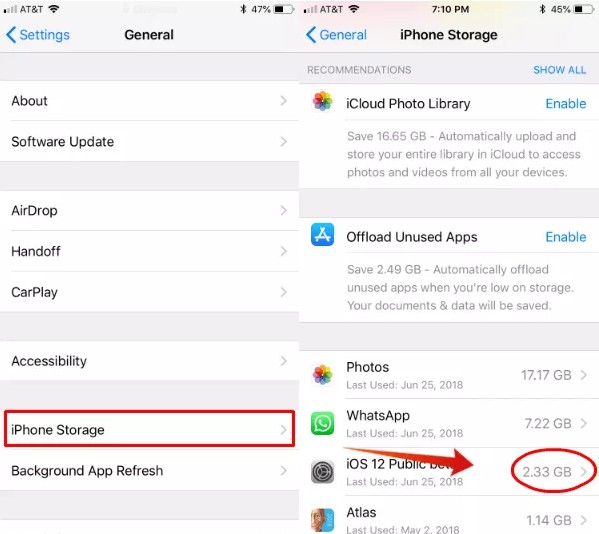
6 : 이제 iOS를 찾으면 업데이트를 삭제할 수있는 "소프트웨어 업데이트"페이지로 이동합니다.
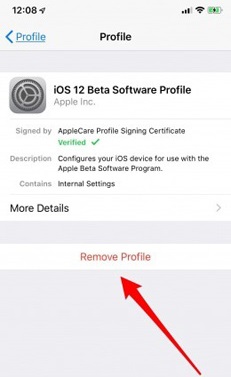
iPhone에서 소프트웨어 업데이트를 중지하는 방법입니다. 이 절차는 업데이트 도중에 갇혀 있거나 실제로 업데이트가 필요하지 않다고 결정한 경우 매우 효과적이며 효과적입니다. 그러면 업데이트를 완전히 중지하는 것이 더 쉬울 것입니다. 다른 옵션은 업데이트를 완료 한 다음 이전 버전의 iOS로 되 돌리는 것입니다. 시간이 많이 걸리고 복잡합니다.
2 단계 : iOS 18/17/16 에 대한 자동 업데이트 비활성화
iOS의 자동 업데이트를 사용하면 대부분의 사람들이 짜증을냅니다. 이 새로운 기능은 iOS 기기의 백그라운드에서 사용 가능한 업데이트를 자동으로 다운로드하고 설치하기 전까지 계속 알림을 전송한다는 것입니다.
따라서 이러한 알림과 전체 업데이트 프로세스에 문제가있는 경우 iOS 18/17/16 업데이트를 비활성화하는 방법을 배워야합니다. 다음 단계를 배우십시오.
1. iPhone을 열고 설정으로 이동합니다.
2. 그런 다음 "iTunes & amp; App Store"로 이동하십시오.
3. 이제 "자동 다운로드"라는 옵션을 찾아 그 안에있는 "업데이트"를 끄면됩니다.
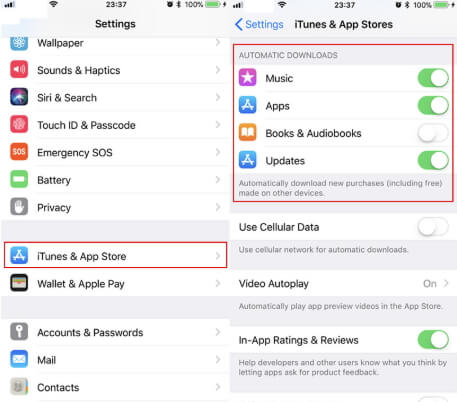
이것은 매우 간단한 절차이며 iPhone에서 자동 업데이트를 중지합니다.
놓치지 마세요 :
iOS 12를 iOS 11로 다운그레이드하는 방법iOS 18/17/16 에서 iPhone 복구 모드를 수정하는 방법
2 부 : 이미 설치 한 경우 iOS 18/17/16 업데이트를 취소하는 방법
새로운 iOS 13/12의 빛나는 리뷰를 본 후 방금 iPhone을 업데이트했지만 지금은 느끼지 못하고 이전 버전이 더 낫다고 생각하십니까? 따라서 Apple이 iOS 11에 대한 로그인을 중지하면 업데이트 된 iOS 13/12를 사용하는 것 외에 다른 옵션이 없으므로 즉시 iOS를 다운 그레이드하는 것이 좋습니다.
따라서 iPhone 시스템 복구 소프트웨어-iBoot 를 사용하여 iOS에서 다운 그레이드하는 것이 가장 좋습니다. Apple이 사용자에게 iOS 12를 강제로 사용하기 시작한 후에는 이전 버전으로 되돌릴 수 없습니다. ReiBoot를 사용하는 방법 :
1. 컴퓨터에 ReiBoot를 다운로드하여 설치합니다. PC 및 Mac 버전을 모두 사용할 수 있습니다.
2. USB 케이블을 사용하여 대상 iPhone을 컴퓨터에 연결합니다.
3. 감지 후 "Fix All iOS Stuck"을 누릅니다.

4. 다시 "지금 복구"를 탭합니다.
5. 이제 ReiBoot가 최신 iOS 펌웨어를 자동으로 제공합니다. 목적지를 입력 한 후 "다운로드"를 탭하십시오.
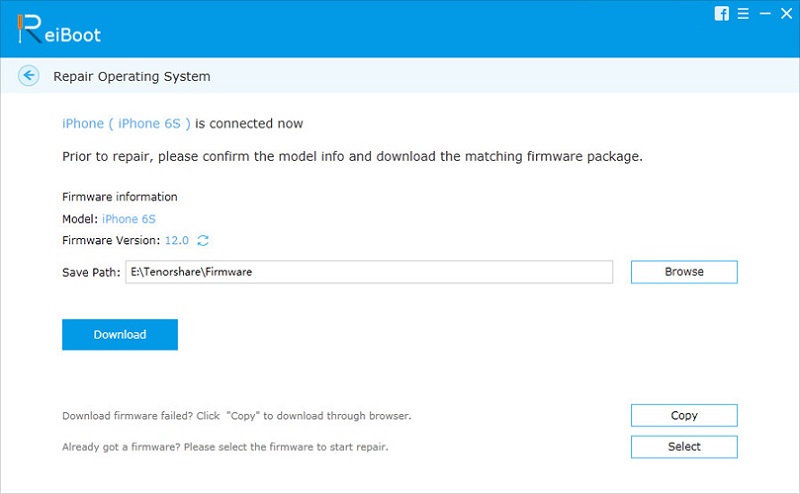
6 : 다운로드 후 "복구 시작"을 탭하면 완료됩니다!

Tenorshare ReiBoot를 사용하여 iPhone에서 iOS를 다운 그레이드하는 방법입니다.
결론
새 버전의 iOS가 마음에 들지 않으면 사용하지 말고 업데이트 된 펌웨어를 삭제하여 중간에 프로세스를 중지하는 것이 더 쉬울 것입니다. 다운로드가 완료된 후 이전 펌웨어를 다운로드 한 후 Apple에 따라 다시 설치해야합니다. 회사에서 iOS 18/17/16 로그인을 허용하면 할 수 있고 그렇지 않으면 새 로그인을 사용할 수 있습니다. 다운 그레이드가 필요한 경우Tenorshare ReiBoot를 적극 권장합니다. 한 번 사용해 보십시오!







